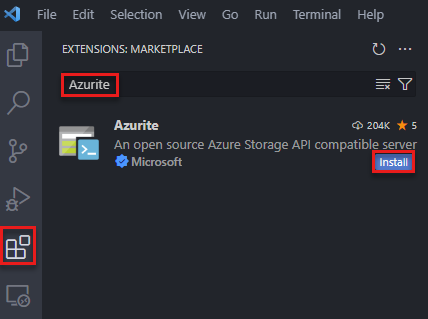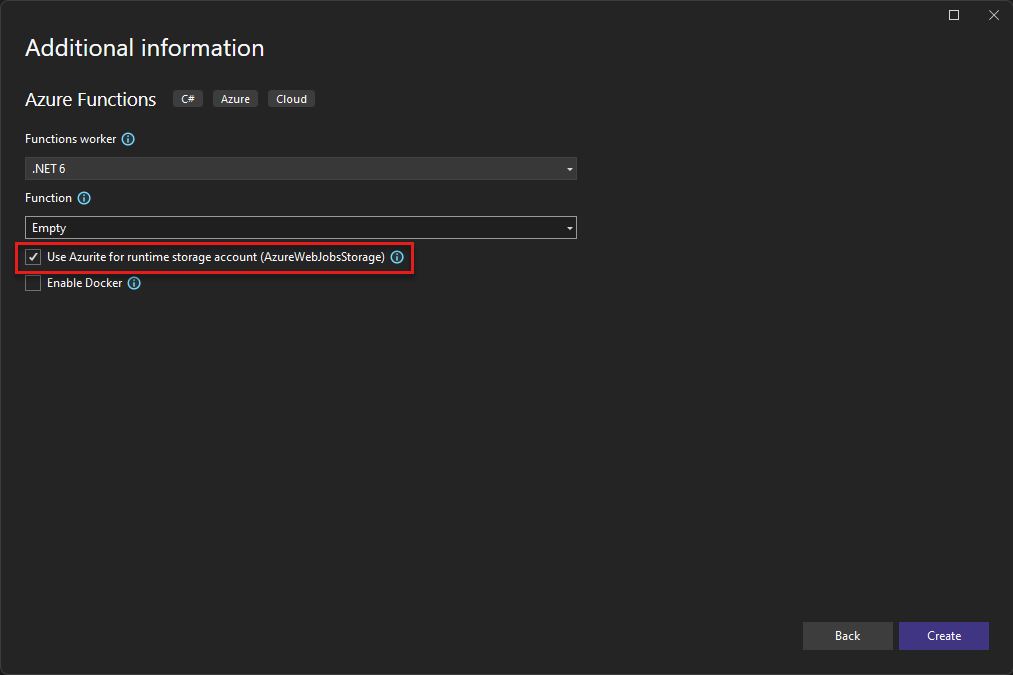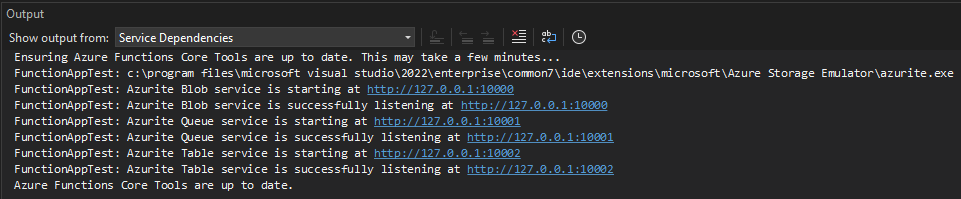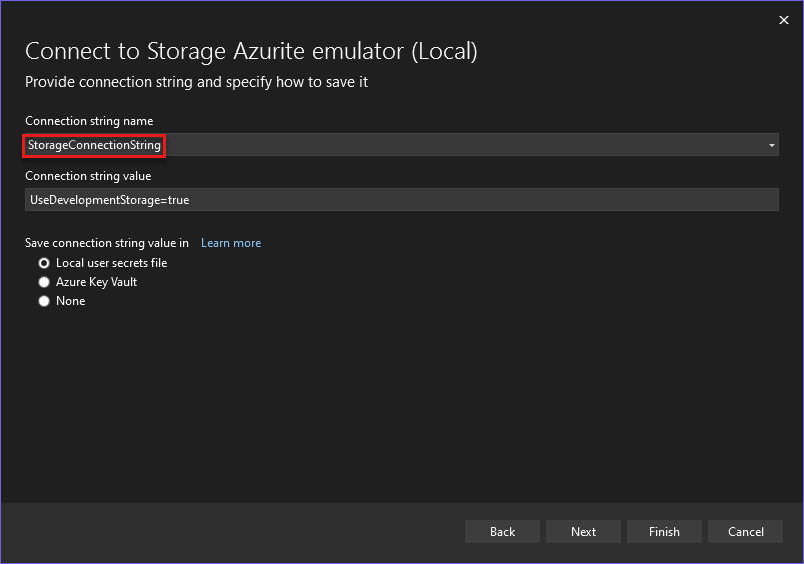Usare l'emulatore Azurite per lo sviluppo Archiviazione di Azure locale
L'emulatore open source Di Azurite offre un ambiente locale gratuito per testare le applicazioni BLOB di Azure, Queue Archiviazione e Table Archiviazione. Quando si è soddisfatti del funzionamento locale dell'applicazione, passare all'uso di un account Archiviazione di Azure nel cloud. L'emulatore fornisce supporto multipiattaforma in Windows, Linux e macOS.
Azurite sostituisce l'emulatore Archiviazione di Azure e continua a essere aggiornato per supportare le versioni più recenti delle API di Archiviazione di Azure.
Questo video illustra come installare ed eseguire l'emulatore Azurite.
I passaggi del video sono descritti anche nelle sezioni seguenti. Selezionare una di queste schede.
Installare Azurite
Azurite è disponibile automaticamente con Visual Studio 2022. L'eseguibile di Azurite viene aggiornato come parte delle nuove versioni di Visual Studio. Se si esegue una versione precedente di Visual Studio, è possibile installare Azurite usando Node Gestione pacchetti (npm), DockerHub o clonando il repository GitHub di Azurite.
Run Azurite
Per usare Azurite con la maggior parte dei tipi di progetto in Visual Studio, è prima necessario eseguire il file eseguibile di Azurite. Quando il file eseguibile è in esecuzione, Azurite rimane in ascolto delle richieste di connessione dall'applicazione. Per altre informazioni, vedere Running Azurite dalla riga di comando.
Per Funzioni di Azure progetti e progetti ASP.NET, è possibile scegliere di configurare il progetto per avviare automaticamente Azurite. Questa configurazione viene eseguita durante l'installazione del progetto. Anche se questa configurazione del progetto viene avviata automaticamente, Visual Studio non espone opzioni di configurazione dettagliate di Azurite. Per personalizzare le opzioni di configurazione dettagliate di Azurite, eseguire il file eseguibile di Azurite prima di avviare Visual Studio.
Per altre informazioni sulla configurazione di progetti Funzioni di Azure e progetti ASP.NET per avviare automaticamente Azurite, vedere le indicazioni seguenti:
Percorso del file eseguibile di Azurite
La tabella seguente illustra il percorso del file eseguibile Di Azurite per versioni diverse di Visual Studio in esecuzione in un computer Windows:
| Versione di Visual Studio | Percorso eseguibile di Azurite |
|---|---|
| Visual Studio Community 2022 | C:\Program Files\Microsoft Visual Studio\2022\Community\Common7\IDE\Extensions\Microsoft\Azure Storage Emulator |
| Visual Studio Professional 2022 | C:\Program Files\Microsoft Visual Studio\2022\Professional\Common7\IDE\Extensions\Microsoft\Azure Storage Emulator |
| Visual Studio Enterprise 2022 | C:\Program Files\Microsoft Visual Studio\2022\Enterprise\Common7\IDE\Extensions\Microsoft\Azure Storage Emulator |
Esecuzione di Azurite dalla riga di comando
È possibile trovare il file eseguibile Azurite nella cartella estensioni dell'installazione di Visual Studio, come descritto in dettaglio nella tabella dei percorsi dei file eseguibili di Azurite.
Passare alla posizione appropriata e avviare azurite.exe. Dopo aver eseguito il file eseguibile, Azurite rimane in ascolto delle connessioni.
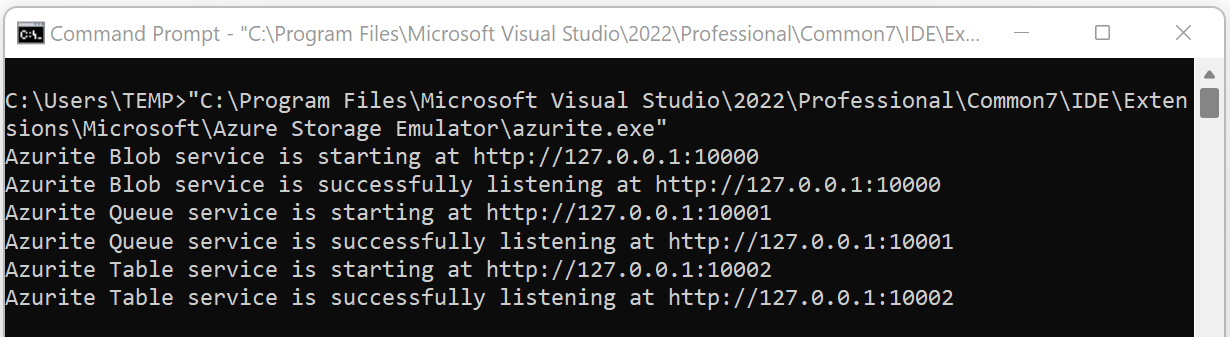
Per altre informazioni sulle opzioni della riga di comando disponibili per configurare Azurite, vedere Opzioni della riga di comando.
Esecuzione di Azurite da un progetto Funzioni di Azure
In Visual Studio 2022 creare un progetto Funzioni di Azure. Durante l'impostazione delle opzioni del progetto, contrassegnare la casella Usa Azurite per l'account di archiviazione di runtime.
Dopo aver creato il progetto, Azurite viene avviato automaticamente. Il percorso del file eseguibile Azurite è dettagliato nella tabella dei percorsi dei file eseguibili di Azurite. L'output è simile allo screenshot seguente:
Questa opzione di configurazione può essere modificata in un secondo momento modificando le dipendenze dei servizi Connessione del progetto.
Esecuzione di Azurite da un progetto ASP.NET
In Visual Studio 2022 creare un progetto ASP.NET Core Web App . Aprire quindi la finestra di dialogo Servizi Connessione ed, selezionare Aggiungi una dipendenza del servizio e quindi selezionare Archiviazione emulatore Azurite.
Nella finestra di dialogo Configura emulatore Archiviazione Azurite impostare il campo nome stringa Connessione ion su StorageConnectionStringe quindi selezionare Fine.
Al termine della configurazione, selezionare Chiudi e l'emulatore Azurite viene avviato automaticamente. Il percorso del file eseguibile Azurite è dettagliato nella tabella dei percorsi dei file eseguibili di Azurite. L'output è simile allo screenshot seguente:
Questa opzione di configurazione può essere modificata in un secondo momento modificando le dipendenze dei servizi Connessione del progetto.
Opzioni della riga di comando
In questa sezione vengono fornite informazioni dettagliate sulle opzioni della riga di comando disponibili durante l'avvio di Azurite.
Help
Facoltativo : ottenere la Guida della riga di comando usando l'opzione -h o --help .
azurite -h
azurite --help
Host di ascolto
Facoltativo : per impostazione predefinita, Azurite è in ascolto di 127.0.0.1 come server locale. Usare l'opzione --blobHost per impostare l'indirizzo sui requisiti.
Accettare le richieste solo nel computer locale:
azurite --blobHost 127.0.0.1
Consenti richieste remote:
azurite --blobHost 0.0.0.0
Attenzione
Consentire le richieste remote può rendere il sistema vulnerabile agli attacchi esterni.
Configurazione della porta di ascolto
Facoltativo : per impostazione predefinita, Azurite è in ascolto del servizio BLOB sulla porta 10000. Usare l'opzione --blobPort per specificare la porta di ascolto necessaria.
Nota
Dopo aver usato una porta personalizzata, è necessario aggiornare il stringa di connessione o la configurazione corrispondente negli strumenti o negli SDK di Archiviazione di Azure.
Personalizzare la porta di ascolto del servizio BLOB:
azurite --blobPort 8888
Consenti al sistema di selezionare automaticamente una porta disponibile:
azurite --blobPort 0
Il porto in uso viene visualizzato durante l'avvio di Azurite.
Percorso dell'area di lavoro
Facoltativo : Azurite archivia i dati nel disco locale durante l'esecuzione. Usare o -l --location per specificare un percorso come posizione dell'area di lavoro. Per impostazione predefinita, viene utilizzata la directory di lavoro del processo corrente. Si noti il minuscolo 'l'.
azurite -l c:\azurite
azurite --location c:\azurite
Log di accesso
Facoltativo : per impostazione predefinita, il log di accesso viene visualizzato nella finestra della console. Disabilitare la visualizzazione del log di accesso usando l'opzione -s o --silent .
azurite -s
azurite --silent
Log di debug
Facoltativo : il log di debug include informazioni dettagliate su ogni traccia dello stack di richieste ed eccezioni. Abilitare il log di debug specificando un percorso di file locale valido per l'opzione -d o --debug .
azurite -d path/debug.log
azurite --debug path/debug.log
Modalità libera
Facoltativo : per impostazione predefinita, Azurite applica la modalità strict per bloccare le intestazioni e i parametri delle richieste non supportati. Disabilitare la modalità strict usando l'opzione -L o --loose . Si noti la maiuscola 'L'.
azurite -L
azurite --loose
Versione
Facoltativo : visualizzare il numero di versione di Azurite installato usando l'opzione -v o --version .
azurite -v
azurite --version
Configurazione del certificato (HTTPS)
Facoltativo : per impostazione predefinita, Azurite usa il protocollo HTTP. È possibile abilitare la modalità HTTPS fornendo un percorso a un file di certificato di Privacy Enhanced Mail (con estensione pem) o personal information exchange (pfx) al --cert commutatore. HTTPS è necessario per connettersi a Azurite usando l'autenticazione OAuth.
Quando --cert viene fornito per un file PEM, è necessario fornire un commutatore corrispondente --key .
azurite --cert path/server.pem --key path/key.pem
Quando --cert viene fornito per un file PFX, è necessario fornire un commutatore corrispondente --pwd .
azurite --cert path/server.pfx --pwd pfxpassword
Configurazione HTTPS
Per informazioni dettagliate sulla generazione di file PEM e PFX, vedere Configurazione HTTPS.
Configurazione di OAuth
Facoltativo : abilitare l'autenticazione OAuth per Azurite usando l'opzione --oauth .
azurite --oauth basic --cert path/server.pem --key path/key.pem
Nota
OAuth richiede un endpoint HTTPS. Assicurarsi che HTTPS sia abilitato fornendo --cert il commutatore insieme all'opzione --oauth .
Azurite supporta l'autenticazione di base specificando il basic parametro per l'opzione --oauth . Azurite esegue l'autenticazione di base, ad esempio convalidare il token di connessione in ingresso, controllare l'autorità di certificazione, il pubblico e la scadenza. Azurite non controlla la firma o le autorizzazioni del token. Per altre informazioni sull'autorizzazione, vedere Autorizzazione per strumenti e SDK.
Ignorare il controllo della versione dell'API
Facoltativo : durante l'avvio, Azurite verifica che la versione dell'API richiesta sia valida. Il comando seguente ignora il controllo della versione dell'API:
azurite --skipApiVersionCheck
Disabilitare l'URL in stile produzione
Facoltativo. Quando si usa il nome di dominio completo anziché l'IP nell'host URI della richiesta, per impostazione predefinita Azurite analizza il nome dell'account di archiviazione dall'host URI della richiesta. È possibile forzare l'analisi del nome dell'account di archiviazione dal percorso dell'URI della richiesta usando --disableProductStyleUrl:
azurite --disableProductStyleUrl
Persistenza in memoria
Facoltativo. Per impostazione predefinita, i metadati di BLOB e coda vengono salvati in modo permanente su disco e il contenuto viene salvato in modo permanente in extent dei file. L'archiviazione tabelle rende persistenti tutti i dati su disco. È possibile disabilitare la persistenza di tutti i dati su disco e archiviare solo i dati in memoria. Nello scenario di persistenza in memoria, se il processo Azurite viene terminato, tutti i dati vengono persi. È possibile eseguire l'override del comportamento di persistenza predefinito usando l'opzione seguente:
azurite --inMemoryPersistence
Questa impostazione viene rifiutata quando l'implementazione dei metadati basata su SQL è abilitata (tramite AZURITE_DB) o quando viene specificata l'opzione --location .
Limite di memoria extent
Facoltativo. Per impostazione predefinita, l'archivio extent in memoria (per il contenuto blob e coda) è limitato al 50% della memoria totale nel computer host. Il totale viene valutato usando os.totalmem(). Questo limite può essere sottoposto a override usando l'opzione seguente:
azurite --extentMemoryLimit <megabytes>
Non esiste alcuna restrizione sul valore specificato per questa opzione, ma la memoria virtuale potrebbe essere usata se il limite supera la quantità di memoria fisica disponibile come specificato dal sistema operativo. Un limite elevato potrebbe causare alla fine errori di memoria insufficiente o prestazioni ridotte. Questa opzione viene rifiutata quando --inMemoryPersistence non viene specificata.
Per altre informazioni, vedere Usare l'archiviazione in memoria.
Connessione a Azurite con SDK e strumenti
È possibile connettersi a Azurite da SDK di Archiviazione di Azure o strumenti come Archiviazione di Azure Explorer. L'autenticazione è obbligatoria e Azurite supporta l'autorizzazione con OAuth, Chiave condivisa e firme di accesso condiviso ( SAS). Azurite supporta anche l'accesso anonimo ai contenitori pubblici.
Per altre informazioni sull'uso di Azurite con gli SDK di Azure, vedere Azure SDK.
Account di archiviazione e chiave noti
Azurite accetta lo stesso account noto e la stessa chiave usata dall'emulatore di Archiviazione di Azure legacy.
- Nome account:
devstoreaccount1 - Chiave dell'account:
Eby8vdM02xNOcqFlqUwJPLlmEtlCDXJ1OUzFT50uSRZ6IFsuFq2UVErCz4I6tq/K1SZFPTOtr/KBHBeksoGMGw==
Account e chiavi di archiviazione personalizzati
Azurite supporta nomi e chiavi di account di archiviazione personalizzati impostando la AZURITE_ACCOUNTS variabile di ambiente nel formato seguente: account1:key1[:key2];account2:key1[:key2];....
Ad esempio, usare un account di archiviazione personalizzato con una chiave:
set AZURITE_ACCOUNTS="account1:key1"
export AZURITE_ACCOUNTS="account1:key1"
Nota
Le chiavi dell'account devono essere una stringa con codifica Base64.
In alternativa, usare più account di archiviazione con due chiavi:
set AZURITE_ACCOUNTS="account1:key1:key2;account2:key1:key2"
export AZURITE_ACCOUNTS="account1:key1:key2;account2:key1:key2"
Azurite aggiorna i nomi e le chiavi di account personalizzati dalla variabile di ambiente ogni minuto per impostazione predefinita. Con questa funzionalità, è possibile ruotare dinamicamente la chiave dell'account o aggiungere nuovi account di archiviazione senza riavviare Azurite.
Nota
L'account di archiviazione predefinito è disabilitato devstoreaccount1 quando si impostano account di archiviazione personalizzati. Se si vuole continuare a usare devstoreaccount1 dopo aver abilitato gli account di archiviazione personalizzati, è necessario aggiungerlo all'elenco di account e chiavi personalizzati nella AZURITE_ACCOUNTS variabile di ambiente.
Le chiavi dell'account devono essere una stringa con codifica Base64.
Stringhe di connessione
Il modo più semplice per connettersi a Azurite dall'applicazione consiste nel configurare un stringa di connessione nel file di configurazione dell'applicazione che fa riferimento al collegamento UseDevelopment Archiviazione=true. Ecco un esempio di stringa di connessione in un file app.config:
<appSettings>
<add key="StorageConnectionString" value="UseDevelopmentStorage=true" />
</appSettings>
Stringa di connessione HTTP
È possibile passare i stringa di connessione seguenti agli SDK o agli strumenti di Azure, ad esempio l'interfaccia della riga di comando di Azure 2.0 o Archiviazione Explorer.
Il stringa di connessione completo è:
DefaultEndpointsProtocol=http;AccountName=devstoreaccount1;AccountKey=Eby8vdM02xNOcqFlqUwJPLlmEtlCDXJ1OUzFT50uSRZ6IFsuFq2UVErCz4I6tq/K1SZFPTOtr/KBHBeksoGMGw==;BlobEndpoint=http://127.0.0.1:10000/devstoreaccount1;QueueEndpoint=http://127.0.0.1:10001/devstoreaccount1;TableEndpoint=http://127.0.0.1:10002/devstoreaccount1;
Per connettersi a un servizio specifico, è possibile usare i stringa di connessione seguenti:
Per connettersi solo all'Archiviazione BLOB, il stringa di connessione è:
DefaultEndpointsProtocol=http;AccountName=devstoreaccount1;AccountKey=Eby8vdM02xNOcqFlqUwJPLlmEtlCDXJ1OUzFT50uSRZ6IFsuFq2UVErCz4I6tq/K1SZFPTOtr/KBHBeksoGMGw==;BlobEndpoint=http://127.0.0.1:10000/devstoreaccount1;
Stringa di connessione HTTPS
Il stringa di connessione HTTPS completo è:
DefaultEndpointsProtocol=https;AccountName=devstoreaccount1;AccountKey=Eby8vdM02xNOcqFlqUwJPLlmEtlCDXJ1OUzFT50uSRZ6IFsuFq2UVErCz4I6tq/K1SZFPTOtr/KBHBeksoGMGw==;BlobEndpoint=https://127.0.0.1:10000/devstoreaccount1;QueueEndpoint=https://127.0.0.1:10001/devstoreaccount1;TableEndpoint=https://127.0.0.1:10002/devstoreaccount1;
Per connettersi a un servizio specifico, è possibile usare i stringa di connessione seguenti:
Per usare solo il servizio BLOB, il stringa di connessione HTTPS è:
DefaultEndpointsProtocol=https;AccountName=devstoreaccount1;AccountKey=Eby8vdM02xNOcqFlqUwJPLlmEtlCDXJ1OUzFT50uSRZ6IFsuFq2UVErCz4I6tq/K1SZFPTOtr/KBHBeksoGMGw==;BlobEndpoint=https://127.0.0.1:10000/devstoreaccount1;
Se è stato usato per generare il certificato autofirmatodotnet dev-certs, usare il stringa di connessione seguente.
DefaultEndpointsProtocol=https;AccountName=devstoreaccount1;AccountKey=Eby8vdM02xNOcqFlqUwJPLlmEtlCDXJ1OUzFT50uSRZ6IFsuFq2UVErCz4I6tq/K1SZFPTOtr/KBHBeksoGMGw==;BlobEndpoint=https://localhost:10000/devstoreaccount1;QueueEndpoint=https://localhost:10001/devstoreaccount1;TableEndpoint=https://localhost:10002/devstoreaccount1;
Aggiornare il stringa di connessione quando si usano account di archiviazione e chiavi personalizzati.
Per altre informazioni, vedere Configurare le stringhe di connessione di Archiviazione di Azure.
Azure SDK
Per connettersi a Azurite con gli SDK di Azure, seguire questa procedura:
- Abilitare l'autenticazione OAuth per Azurite tramite l'opzione
--oauth. Per altre informazioni, vedere Configurazione di OAuth. - Abilitare HTTPS usando un certificato autofirmato tramite le
--certopzioni e/--key--pwd. Per altre informazioni sulla generazione di certificati, vedere Configurazione del certificato (HTTPS) e configurazione HTTPS.
Dopo aver eseguito i certificati, avviare Azurite con le opzioni della riga di comando seguenti:
azurite --oauth basic --cert cert-name.pem --key cert-name-key.pem
Sostituire cert-name.pem e certname-key.pem con i nomi dei file di certificato e chiave. Se si usa un certificato PFX, usare l'opzione --pwd anziché l'opzione --key .
Per interagire con le risorse Archiviazione BLOB, è possibile creare un'istanza BlobContainerClientdi , BlobServiceCliento BlobClient.
Gli esempi seguenti illustrano come autorizzare un BlobContainerClient oggetto usando tre diversi meccanismi di autorizzazione: DefaultAzureCredential, stringa di connessione e chiave condivisa. DefaultAzureCredential fornisce un meccanismo di autenticazione basato su token di connessione e usa una catena di tipi di credenziali usati per l'autenticazione. Dopo l'autenticazione, questa credenziale fornisce il token OAuth come parte della creazione di istanze del client. Per altre informazioni, vedere le informazioni di riferimento sulla classe DefaultAzureCredential.
// With container URL and DefaultAzureCredential
var client = new BlobContainerClient(
new Uri("https://127.0.0.1:10000/devstoreaccount1/container-name"), new DefaultAzureCredential()
);
// With connection string
var client = new BlobContainerClient(
"DefaultEndpointsProtocol=https;AccountName=devstoreaccount1;AccountKey=Eby8vdM02xNOcqFlqUwJPLlmEtlCDXJ1OUzFT50uSRZ6IFsuFq2UVErCz4I6tq/K1SZFPTOtr/KBHBeksoGMGw==;BlobEndpoint=https://127.0.0.1:10000/devstoreaccount1;", "container-name"
);
// With account name and key
var client = new BlobContainerClient(
new Uri("https://127.0.0.1:10000/devstoreaccount1/container-name"),
new StorageSharedKeyCredential("devstoreaccount1", "Eby8vdM02xNOcqFlqUwJPLlmEtlCDXJ1OUzFT50uSRZ6IFsuFq2UVErCz4I6tq/K1SZFPTOtr/KBHBeksoGMGw==")
);
Microsoft Azure Storage Explorer
È possibile usare Archiviazione Explorer per visualizzare i dati archiviati in Azurite.
Connessione a Azurite tramite HTTP
In Archiviazione Explorer connettersi a Azurite seguendo questa procedura:
- Selezionare l'icona Gestisci account
- Selezionare Aggiungi un account
- Selezionare Collega a un emulatore locale
- Selezionare Avanti.
- Modificare il campo Nome visualizzato in un nome di propria scelta
- Selezionare di nuovo Avanti
- Seleziona Connetti
Connessione a Azurite con HTTPS
Per impostazione predefinita, Archiviazione Explorer non apre un endpoint HTTPS che usa un certificato autofirmato. Se si esegue Azurite con HTTPS, è probabile che si usi un certificato autofirmato. In Archiviazione Explorer importare certificati SSL tramite la finestra di dialogo Modifica ->Certificati SSL ->Importa certificati.
Importare un certificato in Esplora Archiviazione
- Trovare il certificato nel computer locale.
- In Archiviazione Explorer passare a Modifica ->Certificati SSL ->Importa certificati e importare il certificato.
Se non si importa un certificato, viene visualizzato un errore:
unable to verify the first certificate oppure self signed certificate in chain
Aggiungere Azurite tramite https stringa di connessione
Seguire questa procedura per aggiungere Azurite HTTPS a Archiviazione Explorer:
- Selezionare Attiva/Disattiva Esplora risorse
- Selezionare Locale e Collegato
- Fare clic con il pulsante destro del mouse su account Archiviazione e selezionare Connessione per Archiviazione di Azure.
- Selezionare Usa un stringa di connessione
- Selezionare Avanti.
- Immettere un valore nel campo Nome visualizzato.
- Immettere il stringa di connessione HTTPS della sezione precedente di questo documento
- Selezionare Avanti.
- Seleziona Connetti
Struttura dell'area di lavoro
È possibile creare i file e le cartelle seguenti nel percorso dell'area di lavoro durante l'inizializzazione di Azurite.
__blobstorage__- Directory contenente i dati binari persistenti del servizio BLOB di Azurite__queuestorage__- Directory contenente i dati binari persistenti del servizio di accodamento di Azurite__tablestorage__- Directory contenente i dati binari persistenti del servizio tabelle di Azurite__azurite_db_blob__.json- File di metadati del servizio BLOB Azurite__azurite_db_blob_extent__.json- File di metadati dell'extent del servizio BLOB di Azurite__azurite_db_queue__.json- File di metadati del servizio di accodamento di Azurite__azurite_db_queue_extent__.json- File di metadati dell'extent del servizio di accodamento di Azurite__azurite_db_table__.json- File di metadati del servizio tabelle di Azurite__azurite_db_table_extent__.json- File di metadati dell'extent del servizio tabelle di Azurite
Per pulire Azurite, eliminare i file e le cartelle precedenti e riavviare l'emulatore.
Differenze tra Azurite e Archiviazione di Azure
Esistono differenze funzionali tra un'istanza locale di Azurite e un account Archiviazione di Azure nel cloud.
ENDPOINT e URL di connessione
Gli endpoint di servizio per Azurite sono diversi dagli endpoint di un account Archiviazione di Azure. Il computer locale non esegue la risoluzione dei nomi di dominio, richiedendo che gli endpoint di Azurite siano indirizzi locali.
Quando si indirizza una risorsa in un account Archiviazione di Azure, il nome dell'account fa parte del nome host dell'URI. La risorsa indirizzata fa parte del percorso URI:
<http|https>://<account-name>.<service-name>.core.windows.net/<resource-path>
L'URI seguente è un indirizzo valido per un BLOB in un account Archiviazione di Azure:
https://myaccount.blob.core.windows.net/mycontainer/myblob.txt
URL in stile IP
Poiché il computer locale non risolve i nomi di dominio, il nome dell'account fa parte del percorso URI anziché del nome host. Usare il formato URI seguente per una risorsa in Azurite:
http://<local-machine-address>:<port>/<account-name>/<resource-path>
L'indirizzo seguente può essere usato per accedere a un BLOB in Azurite:
http://127.0.0.1:10000/myaccount/mycontainer/myblob.txt
URL in stile produzione
Facoltativamente, è possibile modificare il file hosts per accedere a un account con l'URL in stile produzione .
Prima di tutto, aggiungere una o più righe al file hosts. Ad esempio:
127.0.0.1 account1.blob.localhost
127.0.0.1 account1.queue.localhost
127.0.0.1 account1.table.localhost
Impostare quindi le variabili di ambiente per abilitare gli account di archiviazione e le chiavi personalizzati:
set AZURITE_ACCOUNTS="account1:key1:key2"
È possibile aggiungere altri account. Vedere la sezione Account di archiviazione e chiavi personalizzati di questo articolo.
Avviare Azurite e usare un stringa di connessione personalizzato per accedere al tuo account. Nell'esempio seguente, il stringa di connessione presuppone che vengano usate le porte predefinite.
DefaultEndpointsProtocol=http;AccountName=account1;AccountKey=key1;BlobEndpoint=http://account1.blob.localhost:10000;QueueEndpoint=http://account1.queue.localhost:10001;TableEndpoint=http://account1.table.localhost:10002;
Non accedere all'account predefinito in questo modo con Archiviazione di Azure Explorer. È presente un bug che Archiviazione Explorer aggiunge sempre il nome dell'account nel percorso URL, causando errori.
Per impostazione predefinita, quando si usa Azurite con un URL di produzione, il nome dell'account deve essere il nome host nel nome di dominio completo, http://devstoreaccount1.blob.localhost:10000/containerad esempio . Per usare l'URL di produzione con il nome dell'account nel percorso URL, http://foo.bar.com:10000/devstoreaccount1/containerad esempio , assicurarsi di usare il parametro all'avvio --disableProductStyleUrl di Azurite.
Se si usa host.docker.internal come host URI di richiesta (ad esempio: http://host.docker.internal:10000/devstoreaccount1/container), Azurite ottiene il nome dell'account dal percorso dell'URI della richiesta. Questo comportamento è vero indipendentemente dal fatto che si usi il --disableProductStyleUrl parametro quando si avvia Azurite.
Scalabilità e prestazioni
Azurite non supporta un numero elevato di clienti connessi. Non esiste alcuna garanzia di prestazioni. Azurite è destinato a scopi di sviluppo e test.
Gestione degli errori
Azurite è allineato con Archiviazione di Azure logica di gestione degli errori, ma ci sono differenze. Ad esempio, i messaggi di errore potrebbero essere diversi, mentre i codici di stato degli errori sono allineati.
RA-GRS
Azurite supporta la replica con ridondanza geografica e accesso in lettura (RA-GRS). Per le risorse di archiviazione, accedere alla posizione secondaria aggiungendo -secondary al nome dell'account. Ad esempio, l'indirizzo seguente può essere usato per accedere a un BLOB usando il database secondario di sola lettura in Azurite:
http://127.0.0.1:10000/devstoreaccount1-secondary/mycontainer/myblob.txt
Supporto tabelle
Il supporto per le tabelle in Azurite è attualmente disponibile in anteprima. Per altre informazioni, vedere il progetto Tabella V3 di Azurite.
Il supporto per le funzioni durevoli richiede tabelle.
Importante
Il supporto di Azurite per Table Archiviazione è attualmente in ANTEPRIMA. Vedere le condizioni per l'utilizzo supplementari per le anteprime di Microsoft Azure per termini legali aggiuntivi che si applicano a funzionalità di Azure in versione beta, in anteprima o in altro modo non ancora disponibili a livello generale.
Azurite è open source
I contributi e i suggerimenti per Azurite sono benvenuti. Passare alla pagina del progetto GitHub di Azurite o ai problemi di GitHub per le attività cardine e gli elementi di lavoro che verranno monitorati per le funzionalità future e le correzioni di bug. Gli elementi di lavoro dettagliati vengono rilevati anche in GitHub.
Passaggi successivi
- Usare l'emulatore Archiviazione di Azure per lo sviluppo e il test dei documenti relativi all'emulatore di Archiviazione di Azure legacy, sostituito da Azurite.
- Configurare Archiviazione di Azure stringa di connessione spiega come assemblare un Archiviazione di Azure stringa di connessione valido.